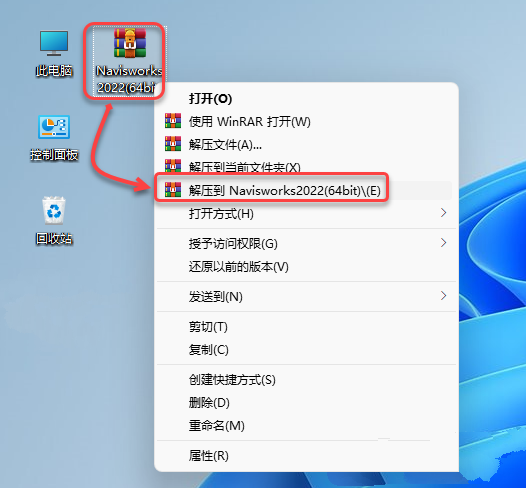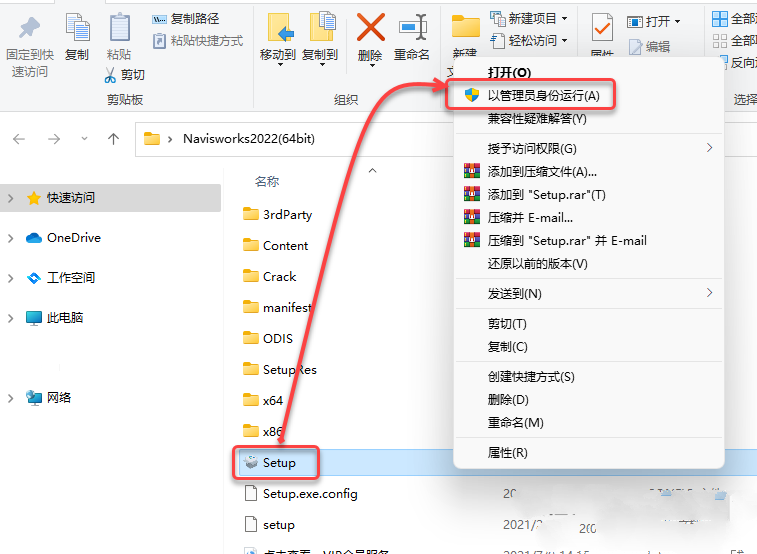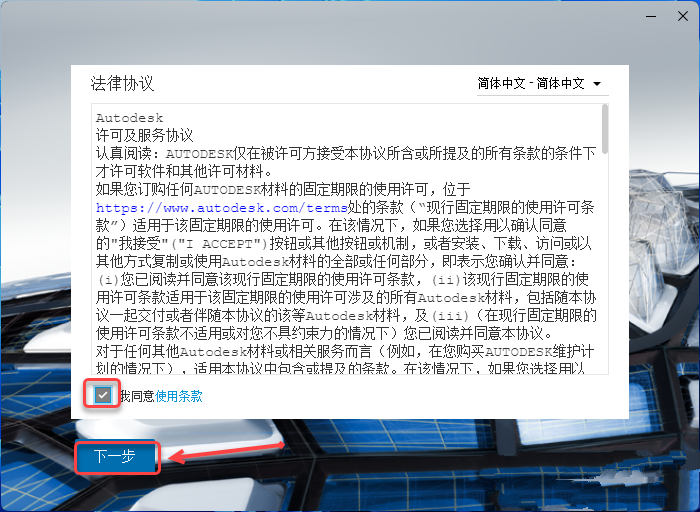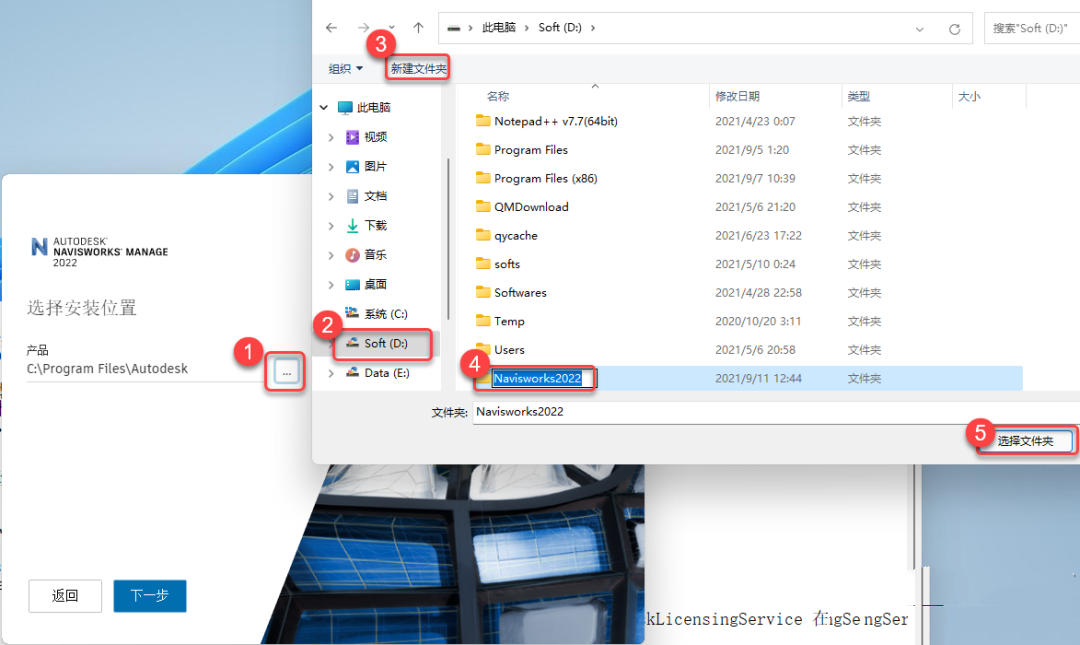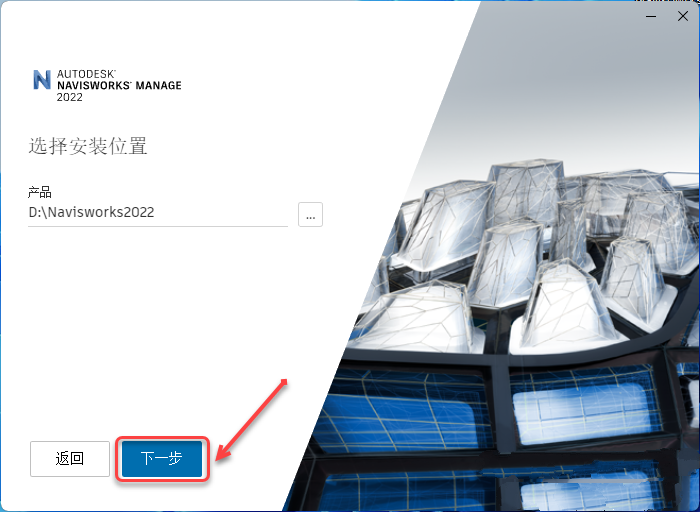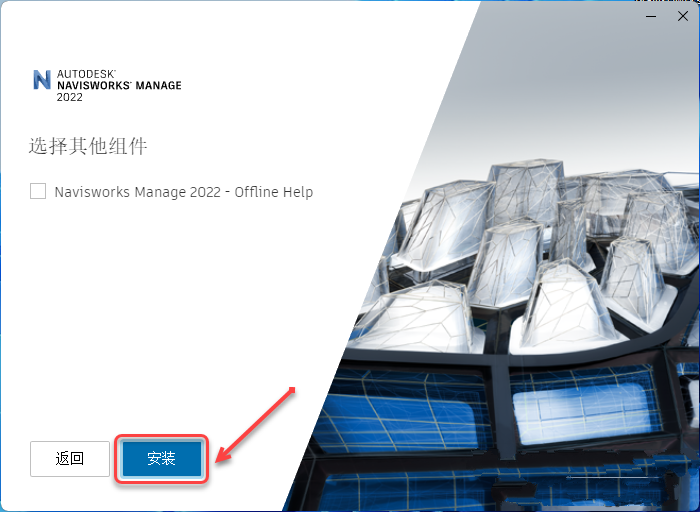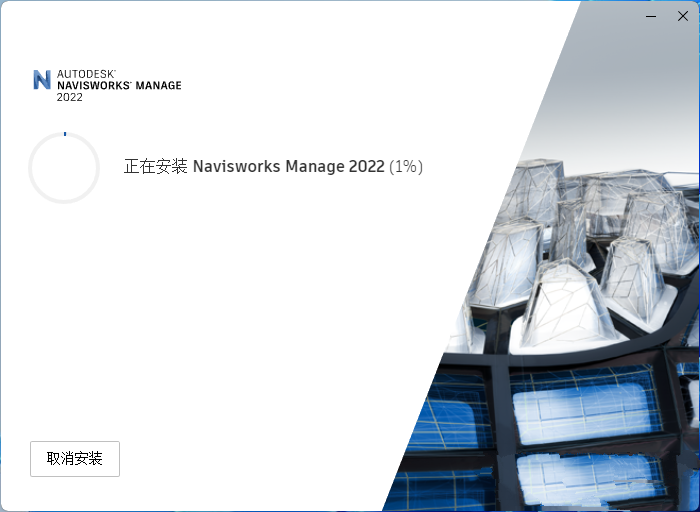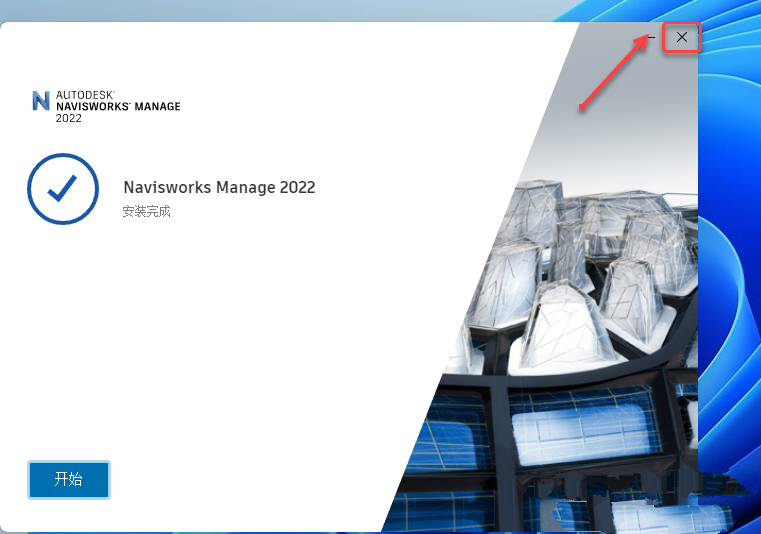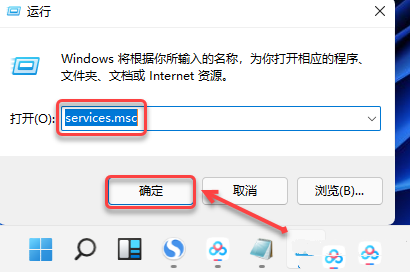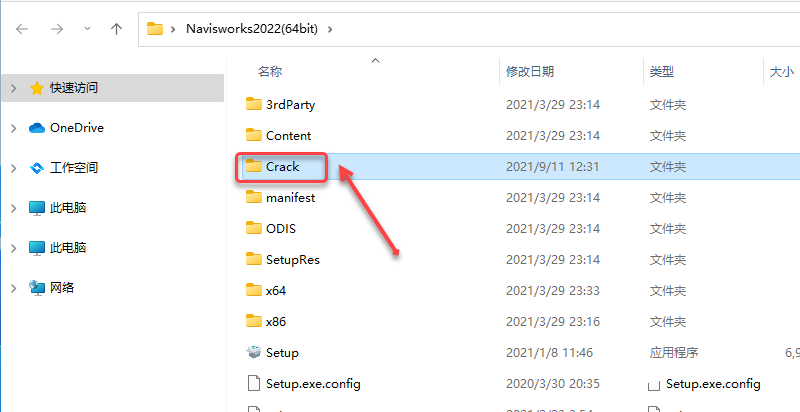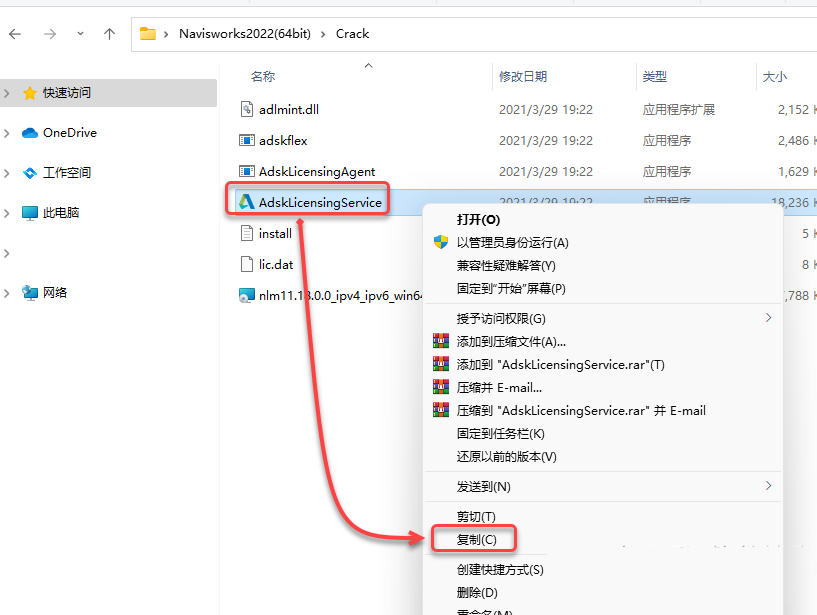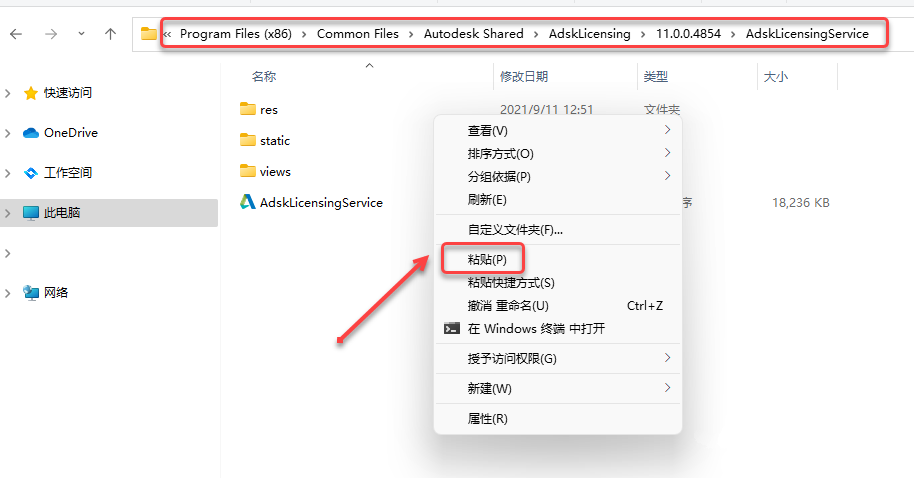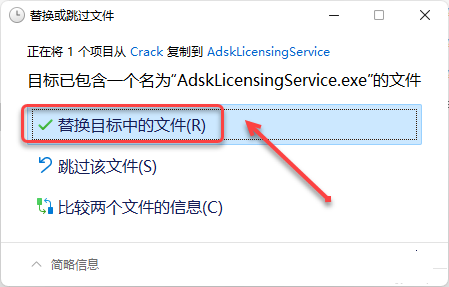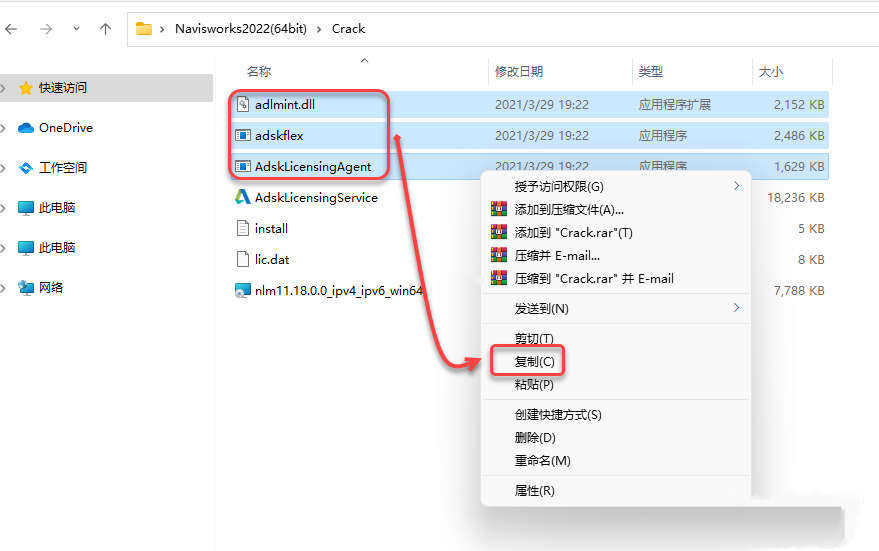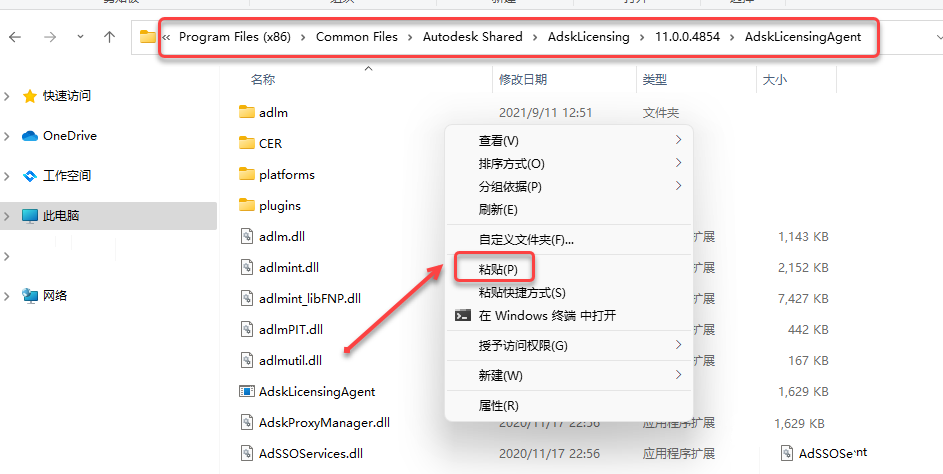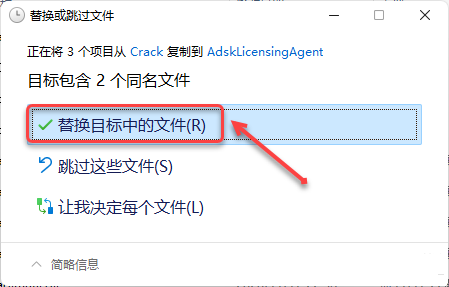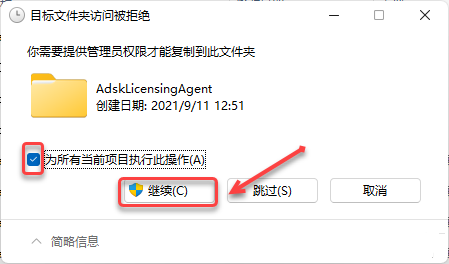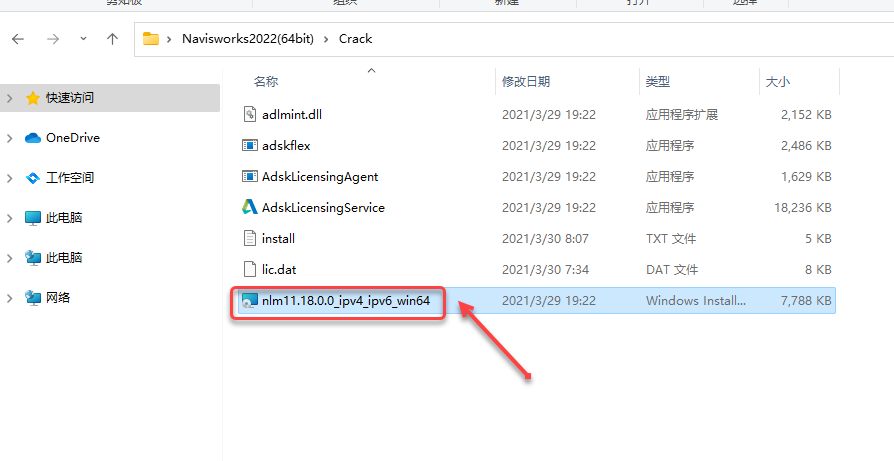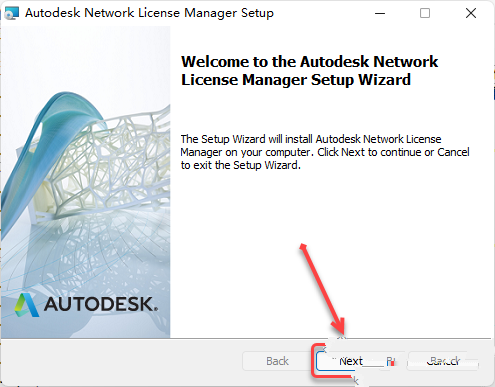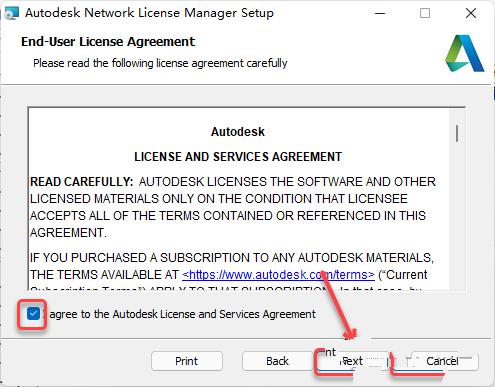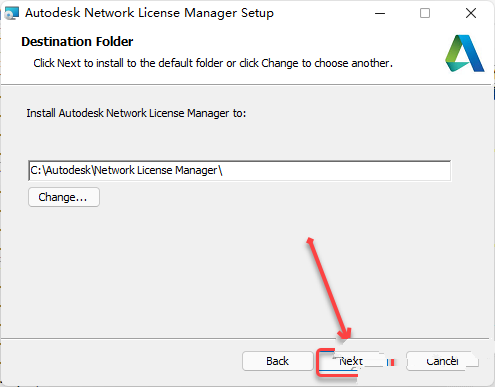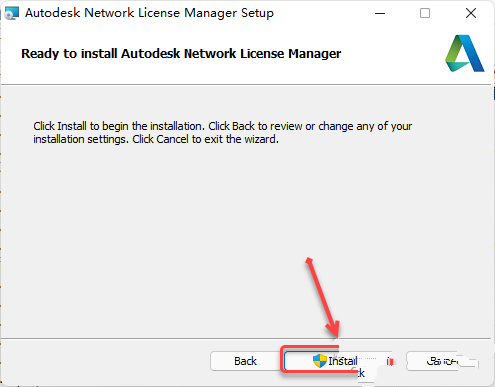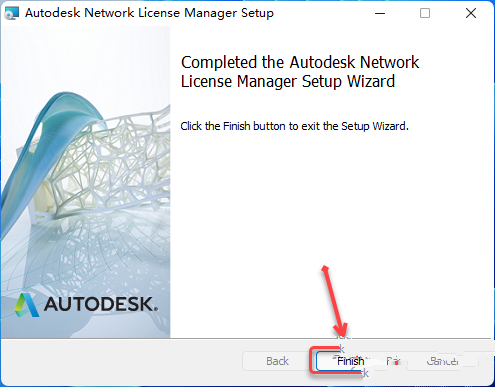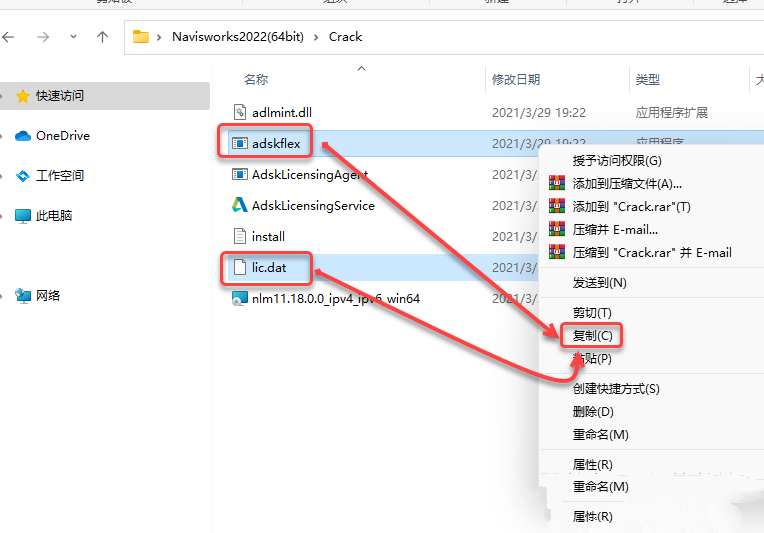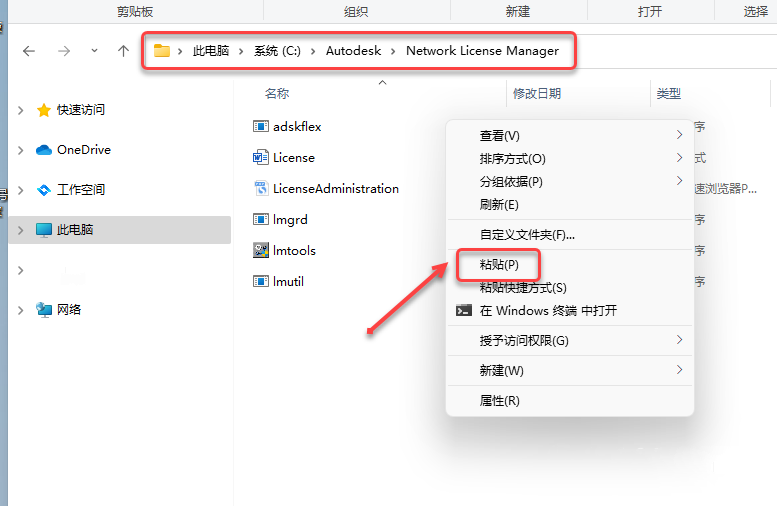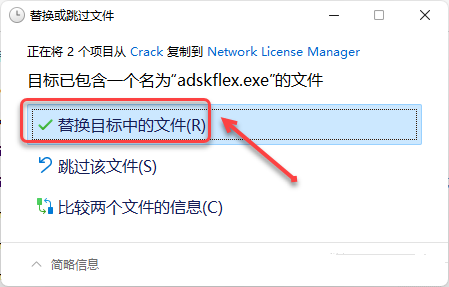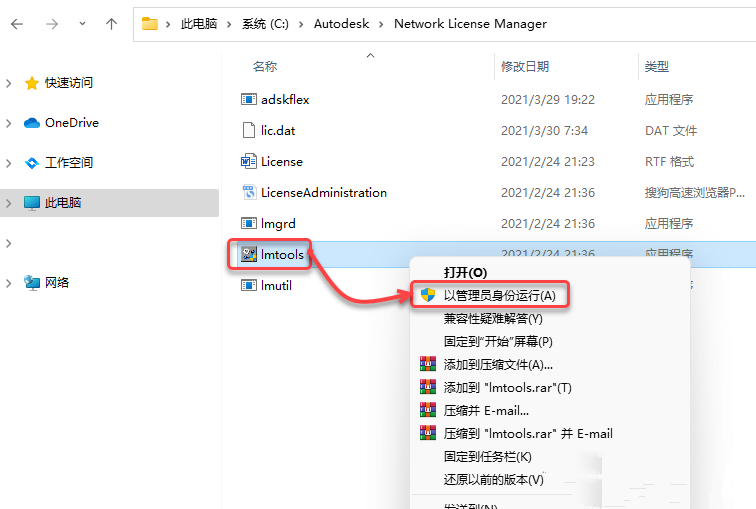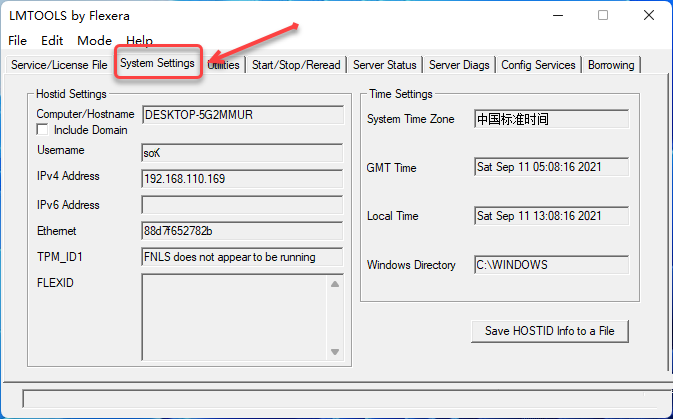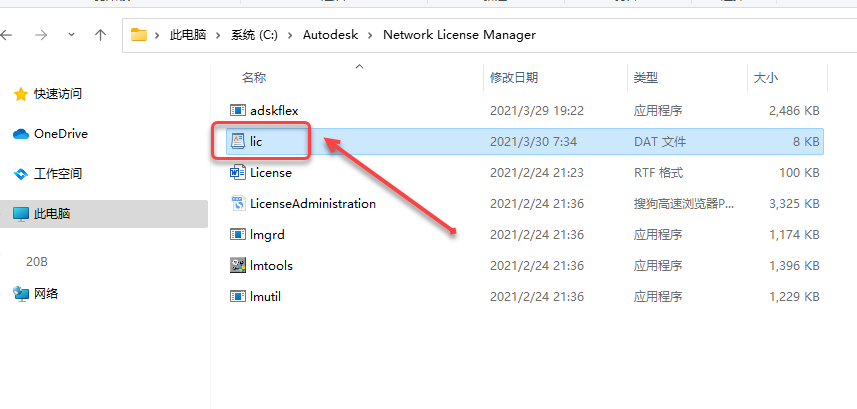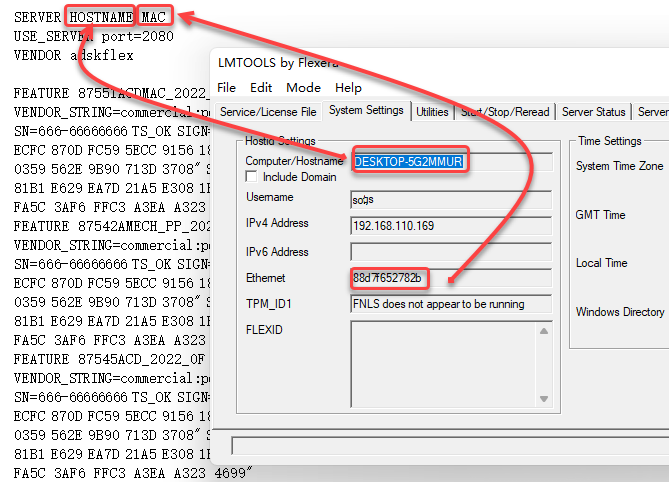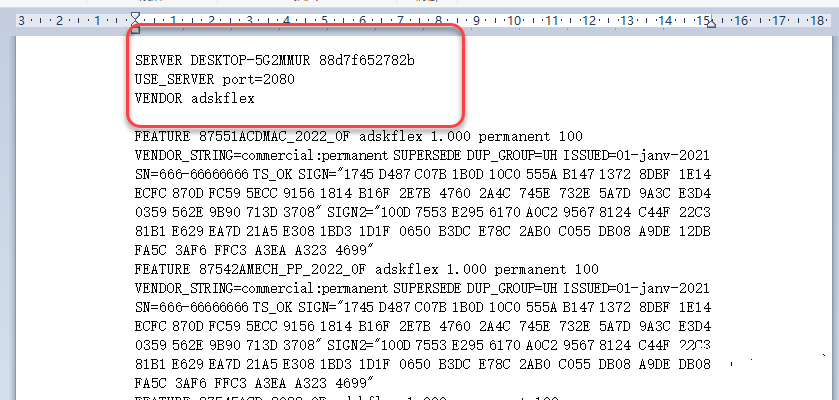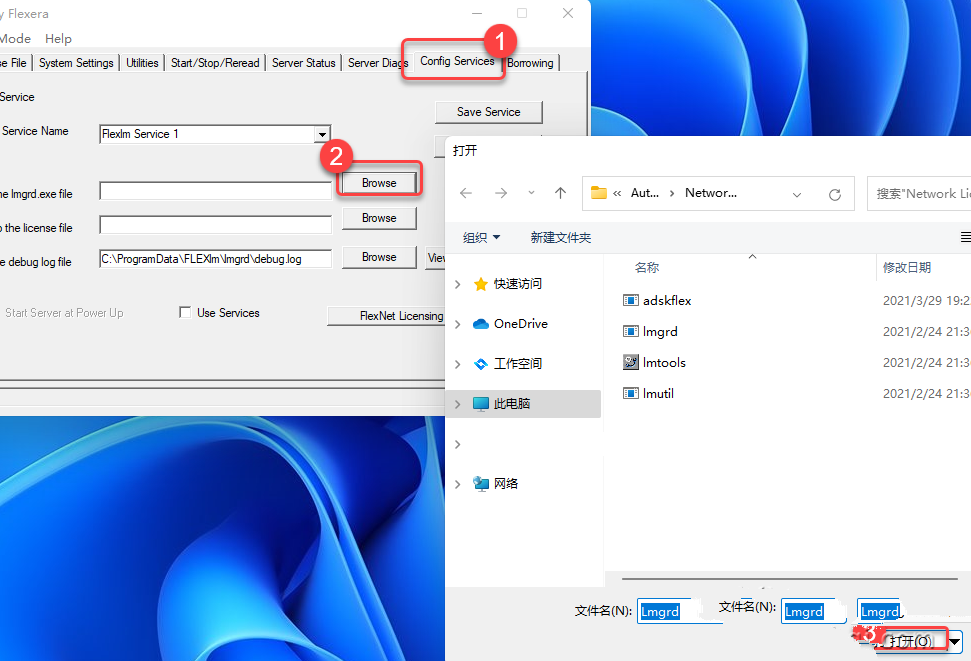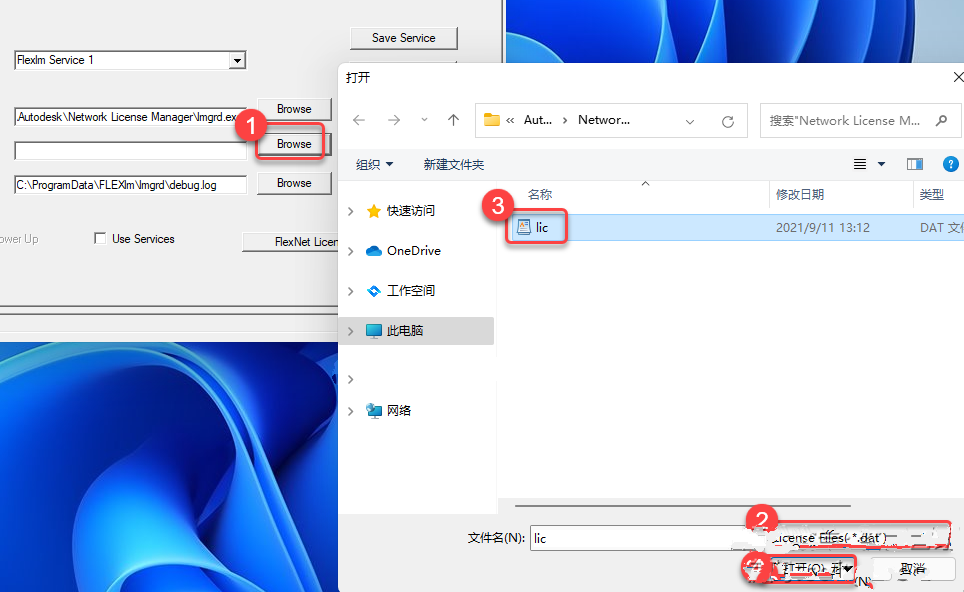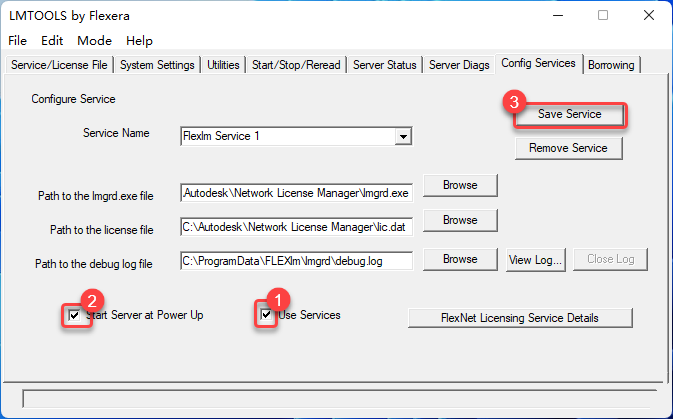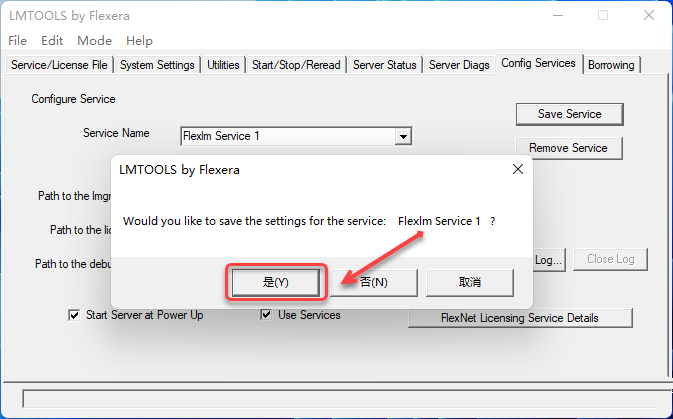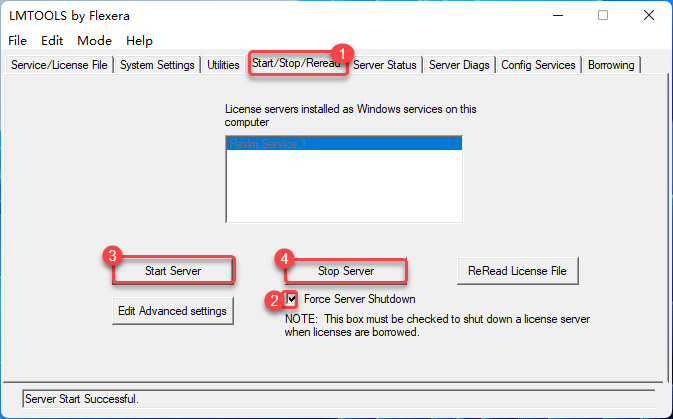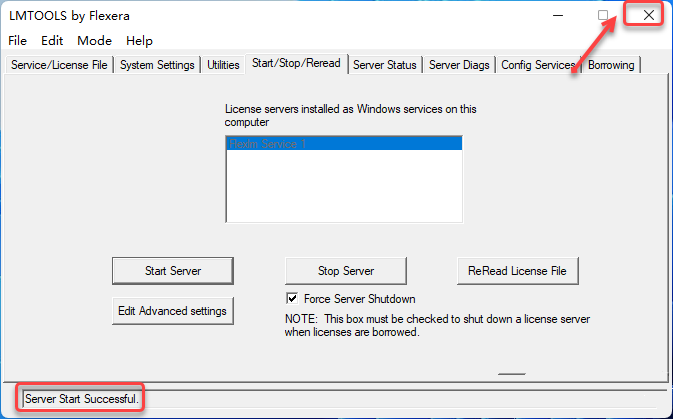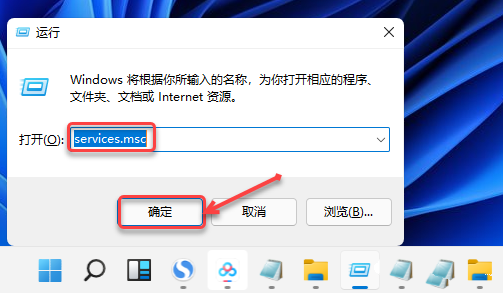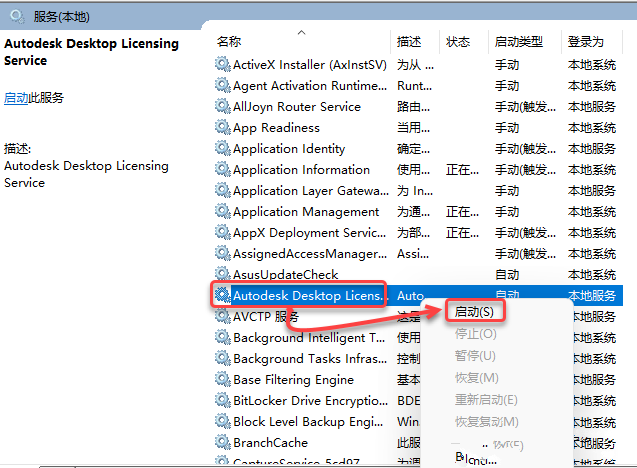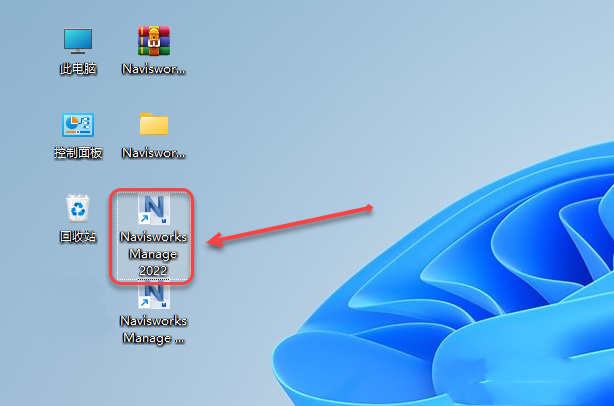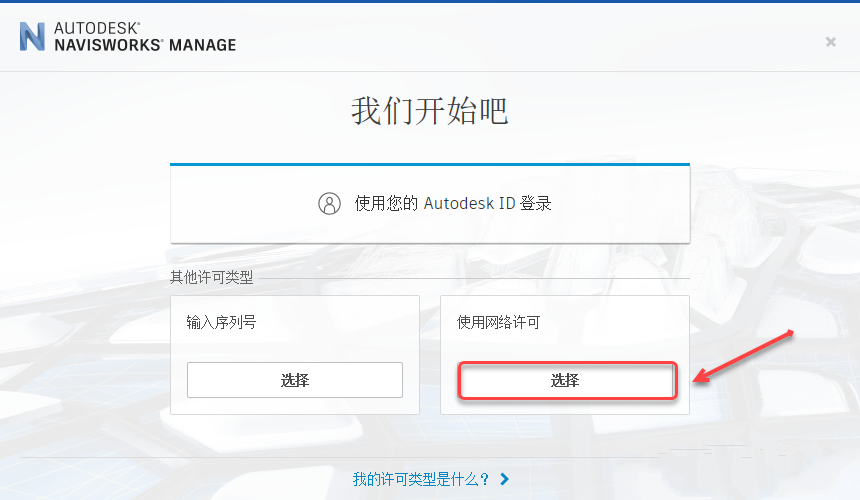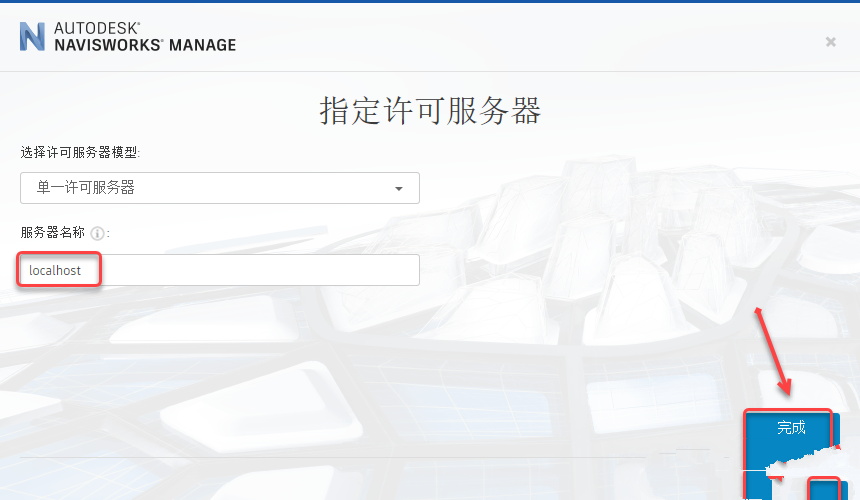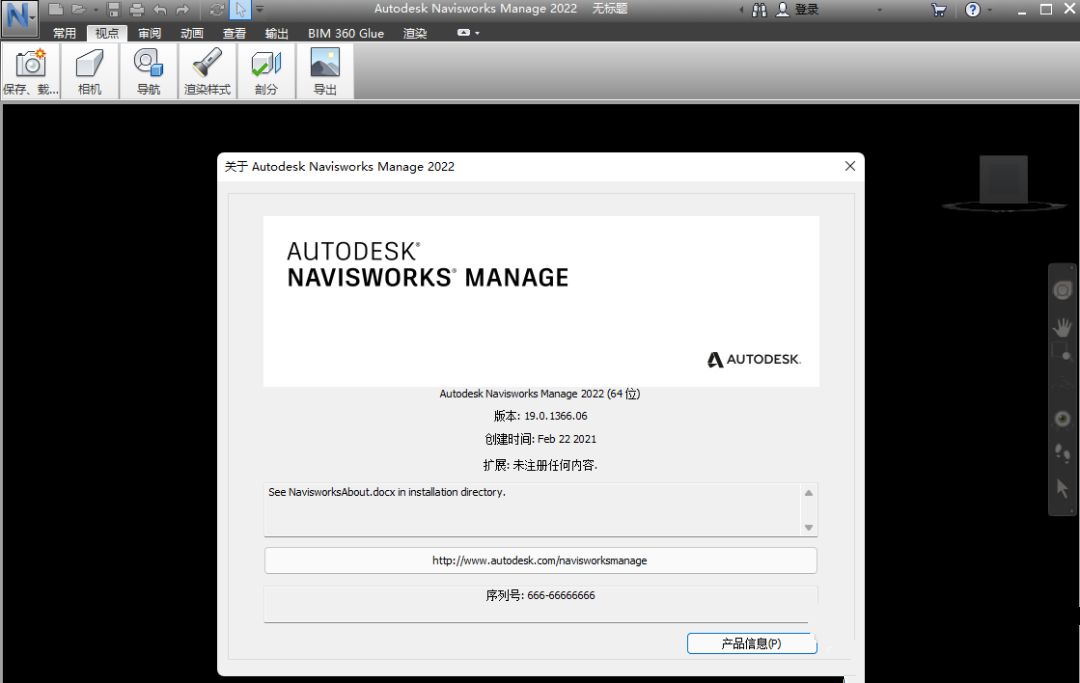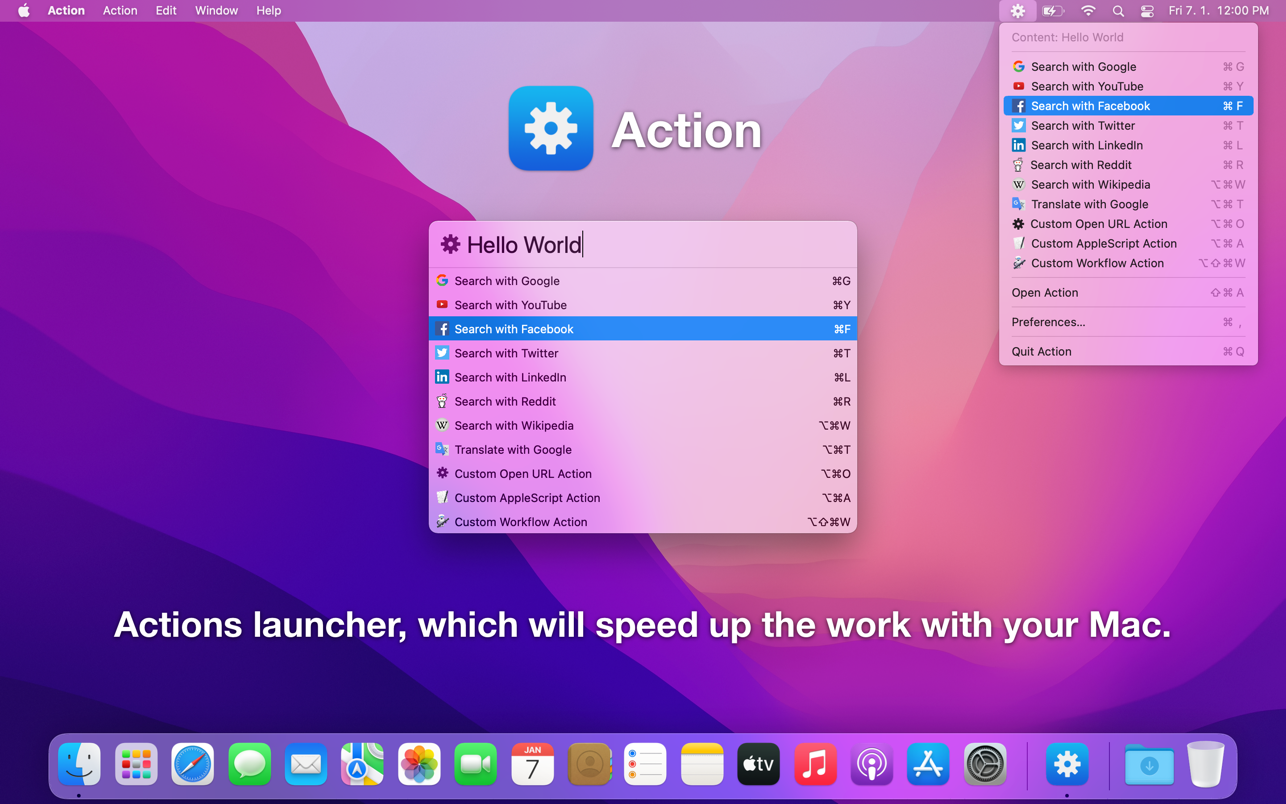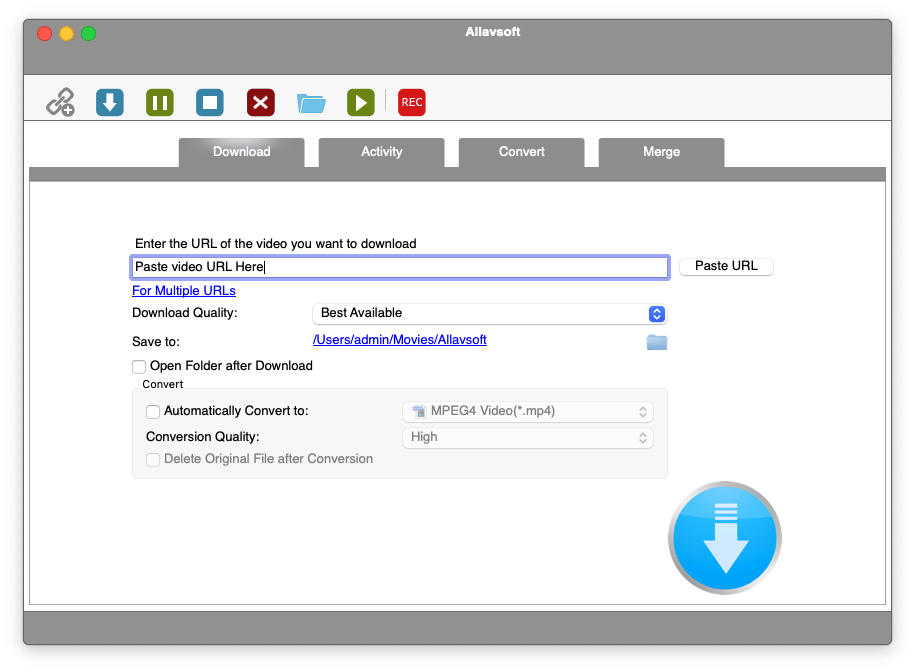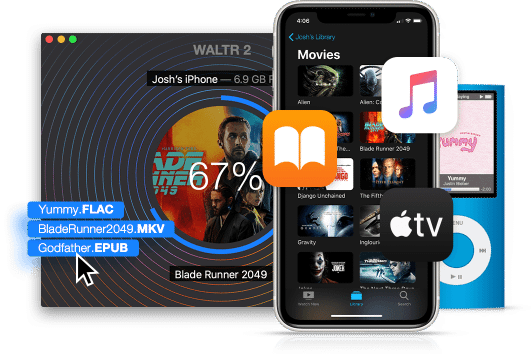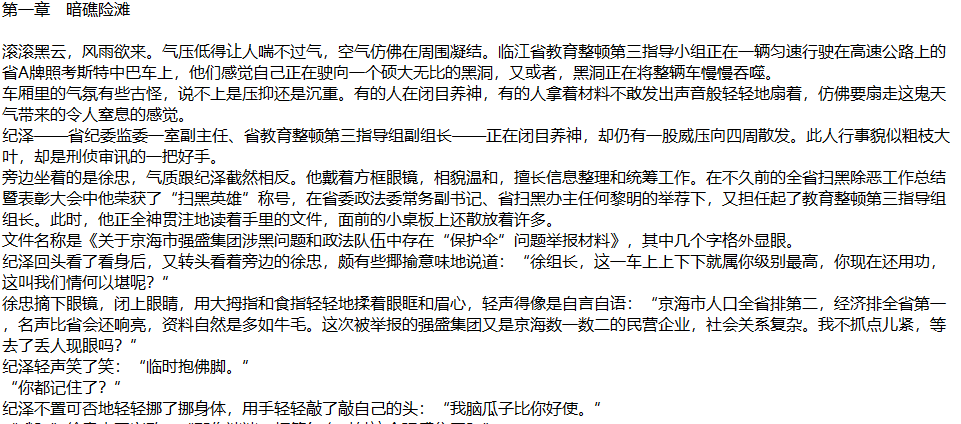Autodesk Navisworks 2022安装教程(中文版+激活教程)
软件介绍
Navisworks Manage是一款针对工程、设计和施工而研发推出的3D模型辅助设计软件,知识兔支持多种主流CAD制图软件所有的数据格式,可通过冲突检测和高级协作、5D分析以及模拟工具更好地控制项目结果,为用户在设计方面分享了效果完美的设计方案图,知识兔帮助设计师们更好更有效率的完成工作任务。

1.鼠标右击【Navisworks2022(64bit)】选择【解压到 Navisworks2022(64bit)】。
温馨提示:解压前,先关闭“所有杀毒软件(部分电脑自带“迈克菲”也要关闭)、防火墙、Win10系统的Windows Defender”,否则可能会被杀毒软件误杀某些文件无法安装。
2.知识兔打开解压后的文件夹,鼠标右击【setup】选择【以管理员身份运行】。
3.勾选【我同意使用条款】,知识兔点击【下一步】。
4.在产品栏:❶知识兔点击【…】,❷知识兔点击需要将软件安装的磁盘位置(如:D盘),❸知识兔点击【新建文件夹】,❹将新建的文件夹命名为【Navisworks2022】并选中,❺知识兔点击【选择文件夹】。
5.知识兔点击【下一步】。
6.知识兔点击【安装】。
7.软件安装中……
8.安装完成,知识兔点击右上角【X】退出。
9.在键盘上按【win+r】键,知识兔输入【services.msc】,知识兔点击【确定】。
10.鼠标右击【Autodesk Desktop Licensing Service】选择【停止】。
11.知识兔打开安装包解压后的【Navisworks2022(64bit)】文件夹,知识兔双击打开【Crack】文件夹。
12.鼠标右击【AdskLicensingService】选择【复制】。
13.知识兔打开路径:C:\Program Files (x86)\Common Files\Autodesk Shared\AdskLicensing\11.0.0.4854\AdskLicensingService 在空白处鼠标右击选择【粘贴】。
14.知识兔点击【替换目标中的文件】。
15.知识兔点击【继续】。
16.回到【Crack】文件夹,选中【adlmint】、【adskflex】、【AdskLicensingAgent】,鼠标右击选择【复制】。
17.知识兔打开路径:C:\Program Files (x86)\Common Files\Autodesk Shared\AdskLicensing\11.0.0.4854\AdskLicensingAgent 在空白处鼠标右击选择【粘贴】。
18.知识兔点击【替换目标中的文件】。
19.勾选【为所有当前项目执行此操作】,知识兔点击【继续】。
20.回到【Crack】文件夹,知识兔双击打开【nlm11.18.0.0_ipv4_ipv6_win64】。
21.知识兔点击【Next】。
22.勾选【I agree……】,知识兔点击【Next】。
23.知识兔点击【Next】。
24.知识兔点击【Install】。
25.知识兔点击【Finish】。
26.回到【Crack】文件夹,选中【adskflex】和【lic.dat】,鼠标右击选择【复制】。
27.知识兔打开路径:C:\Autodesk\Network License Manager 在空白处鼠标右击选择【粘贴】。
28.知识兔点击【替换目标中的文件】。
29.在该文件夹下鼠标右击【lmtools】选择【以管理员身份运行】。
30.知识兔点击【System Settings】(不要关闭此窗口)。
31.知识兔双击打开【lic.dat】(打开方式选择记事本)。
32.知识兔将打开的lic文档中的【HOSTNAME】和【MAC】字符修改为步骤30界面【Hostname】和【Ethemet】显示的对应信息,图下图所示。
33.修改后保存。
34.❶知识兔点击【config services】,❷知识兔点击【Brose】,❸知识兔点击【打开】。
35.❶知识兔点击【Browse】,❷知识兔点击【展开符】选择”License Files(*.dat)”,❸选中【lic.dat】,❹知识兔点击【打开】。
36.❶知识兔点击【Use Services】,❷知识兔点击【Start server at power up】,❸知识兔点击【save service】。
37.知识兔点击【是】。
38.❶知识兔点击【start/stop/read】,❷勾选【Force server shutdown】,❸知识兔点击【stop server】,❹知识兔点击【start server】。
39.提示“Server Start Successful”后知识兔点击右上角【X】退出。
40.在键盘上按【win+r】键,知识兔输入【services.msc】,知识兔点击【确定】。
41.鼠标右击【Autodesk Desktop Licensing Service】选择【启动】。
42.鼠标知识兔双击桌面【Navisworks Manage 2022】图标启动软件。
43.在【使用网络许可】栏,知识兔点击【选择】。
44.输入服务器名称【localhost】,知识兔点击【完成】。
45.知识兔点击【确定】。
46.安装成功!
下载仅供下载体验和测试学习,不得商用和正当使用。